
Графический дизайн - одна из самые статические дисциплины, которые существуютДругими словами, это как профессиональная, так и непрофессиональная практика, которая, благодаря структурированию своей работы, привлекает большое количество людей, заинтересованных в применении такого рода инструментов на практике.
Множественность областей, в которые графическому дизайну удается войти без особых усилий, - это, возможно, еще одна причина, по которой люди часто попасть в эту дисциплину. Таким образом, есть и другие соображения, которые можно сделать в отношении графического дизайна и причины, по которым можно наблюдать большое количество людей, заинтересованных во вступлении в эту дисциплину.
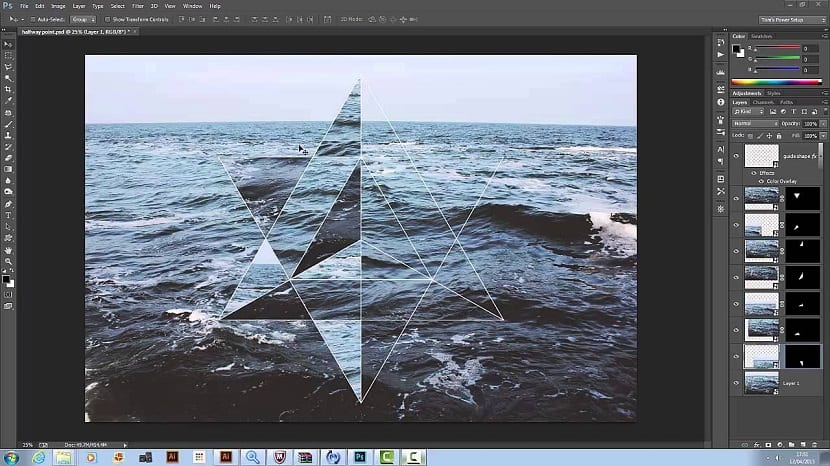
При этом миллионы компаний по всему миру обычно имеют специалисты по графическому дизайну, которые посвящены формированию печати компании, а также выполнению всех работ, связанных с создание элемента для их рекламы, среди других функций.
Среди множества функций мы предлагаем одну из самых продуманных новичков в дизайне, а именно создание геометрических фигур, возможно, это хороший способ начать эту дисциплину.
Учебник по созданию трохоиды
шаг 1
Открываем фотошоп и переходим к создать образ со следующими параметрами:
Ширина: 800 / Высота: 800
Разрешение: 72
Цветовой режим: RGB / 8-битный цвет
Содержание фона: белый
Рисуем круг примерно 300 пикселей в высоту, залитые синим цветом и без следов. На этом слое (вместе с инструментом) мы меняем меню параметров инструмента «Операции трассировки» с «Новый слой» на «Пересечение с областями фигур», а затем нарисуйте еще один пропорциональный круг до получения результата, аналогичного нашему изображению.
шаг 2
Теперь мы должны растрировать слой, кроме того, мы изменим имя на «кусок» и снизим непрозрачность до 40%.
Следующее, что нужно сделать, это создать действие, с помощью которого мы разработаем трохоид, и для этого мы откроем панель действий и мы создадим новую группу действий, которую мы назовем «трохоидами».
Внутри него мы создаем действие под названием трохоид 1 и назначаем функциональную клавишу F12, которая позволит нам повторить команду, выполненную несколько раз автоматически.
шаг 3
Далее мы записываем следующую команду:
- Продублируйте слой с помощью правой кнопки поверх него.
- Выбираем инструмент перемещения.
- Входим в изображение Adjustments / Hue / Saturation (Ctrl + U) и меняем оттенок на 9.
- Входим в свободное редактирование / преобразование (CTRL + T) и в меню параметров инструмента меняем конфигурацию поворота на 9º.
- Подтверждаем преобразование с помощью Enter.
- Нажимаем кнопку Стоп, чтобы остановить запись действия.
Теперь у вас есть только примените действие столько раз, сколько необходимо чтобы закончить круг, в этом случае это будет 19 раз, необходимо воспользоваться сокращением, которое мы создали бы, чтобы сделать его F12.
В лице Изменить / преобразовать можем изготовить размер на свой вкус. Необходимо иметь в виду, что для этого нужно зажать Shift, чтобы случайно не изменить пропорцию.